Cum să eliminați un punct de acces dintr-un sistem Android. Cum se distribuie internetul mobil de pe un smartphone prin Wi-Fi? Am configurat un punct de acces (router Wi-Fi) pe un telefon cu sistem de operare Android. Cum se configurează un punct de acces pe Android
Un punct de acces este un dispozitiv care oferă acces la internet wireless altor dispozitive aflate în apropiere. O varietate de dispozitive pot fi un punct de acces. De exemplu: routere, modemuri, laptopuri și chiar smartphone-uri. În acest articol vom vorbi pe scurt despre cum să configurați un punct de acces pe un smartphone Android.
Cum să configurați un hotspot pe un smartphone Samsung Android
Mai întâi, să ne uităm la setările punctului de acces folosind exemplul unui smartphone Samsung. Primul lucru pe care trebuie să-l faceți este să deschideți setările Android și să accesați secțiunea „Alte rețele”, care se află în fila „Conexiuni”.

După aceasta, veți vedea setările legate de modem și punctul de acces. Aici trebuie să activați funcția „Punct de acces portabil”.

După aceasta, punctul de acces funcționează deja și poate fi utilizat cu o parolă standard și un nume de rețea. Dar, dacă este necesar, îl puteți personaliza. Pentru a face acest lucru, deschideți secțiunea „Portable Hotspot” pe care tocmai ați activat-o.

În secțiunea Hotspot portabil, veți vedea un buton de configurare.

După ce faceți clic pe butonul „Setări”, setările de bază ale punctului de acces se vor deschide în fața dvs. Aici puteți schimba numele punctului de acces (SSID-ul rețelei), metoda de criptare a traficului și, de asemenea, puteți activa modul punct de acces ascuns.

După efectuarea modificărilor necesare, faceți clic pe butonul „Salvare”.
În plus, pe smartphone-urile Samsung este posibilă configurarea unei liste de dispozitive permise. În acest caz, doar dispozitivele pe care le selectați vor putea accesa punctul dvs. de acces. Pentru a profita de această oportunitate, trebuie să reveniți la secțiunea „Punt de acces portabil” și să faceți clic pe numele punctului de acces din partea de sus a ecranului.

După aceasta, va apărea o fereastră pop-up în care puteți alege una dintre cele două opțiuni: „permiteți toate dispozitivele” și „numai dispozitivele permise”. Alegem a doua varianta.


După aceasta, se va deschide o listă de dispozitive permise. Aici trebuie să faceți clic pe butonul cu semnul plus.


După adăugarea acestor date, dispozitivul se va putea conecta la hotspot-ul tău mobil.
Cum să configurați un punct de acces pe un smartphone Android cu o interfață standard
Dacă ai un smartphone Android cu o interfață standard, fără nici un shell de la producător, atunci configurarea unui punct de acces va fi și mai ușoară. Tot ce trebuie să faceți, în acest caz, este să deschideți setările Android și să mergeți la secțiunea „Mai multe”.
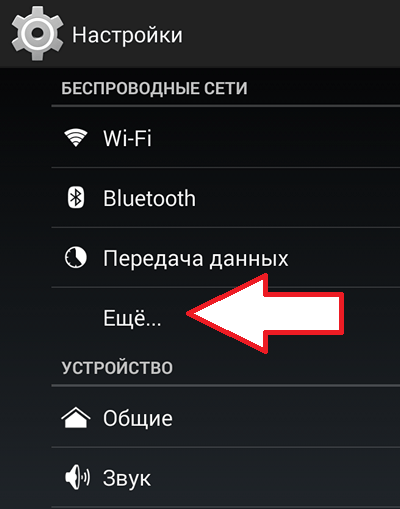

Și activați funcția „Punct de acces Wi-Fi” (bifați caseta de lângă această funcție).

Asta e, după asta punctul de acces va funcționa. Dacă este necesar, îl puteți personaliza. Pentru a face acest lucru, deschideți secțiunea „Configurarea unui punct de acces Wi-Fi”.

După aceasta, va apărea un meniu pop-up în care puteți configura punctul de acces pe smartphone-ul Android.

Aici puteți introduce numele punctului de acces (numele rețelei), parola și, de asemenea, puteți selecta metoda de criptare a traficului. După ce ați făcut setările punctului de acces, trebuie să le salvați făcând clic pe butonul corespunzător.
Un punct de acces Wi-Fi, numit și punct de acces wireless, este un dispozitiv care acționează ca un router, care este utilizat pentru a crea o rețea Wi-Fi fără fir. Cu alte cuvinte, având un punct de acces Wi-Fi, avem posibilitatea de a ne conecta la Internet.
Ce este necesar
Trebuie să știți că pentru a distribui Wi-Fi de pe un dispozitiv Android, aveți nevoie de un smartphone sau tabletă care rulează pe sistemul de operare Android. La rândul său, trebuie să aibă două standarde de rețea, precum o interfață 3G (GSM) sau 4G (LTE) și un modulator Wi-Fi. Astăzi, aproape orice smartphone sau tabletă are componentele necesare. Dar trebuie să știți că nu orice smartphone sau tabletă poate fi potrivit. Există telefoane fără modulator Wi-Fi și tablete fără interfață 3G (GSM) sau 4G (LTE). Prin urmare, înainte de a începe să creați un punct de acces, asigurați-vă că telefonul dvs. este adecvat din punct de vedere tehnic.
Cum să configurați un punct de acces Wi-Fi pe Android și să distribuiți Internetul
După ce ne-am asigurat că dispozitivul nostru Android îndeplinește parametrii tehnici și are acces la Internet, vom trece la crearea unui punct de acces. În acest articol, vom lua ca exemplu smartphone-ul Lenovo A536.
Vă rugăm să rețineți că parola 87654321 din acest articol este dată ca exemplu. Puteți seta orice parolă. Și trebuie să știți că lungimea parolei pentru protecția WPA 2 trebuie să fie de cel puțin 8 caractere.
După ce ați introdus numele și parola rețelei, reveniți la a patra fereastră (al patrulea pas al instrucțiunilor) și asigurați-vă că glisorul pentru „Punctul de acces WLAN” este în dreapta, pe poziția. Dacă este dezactivat, ar trebui să îl activați.
Notă: Dacă doriți să conectați un computer care rulează Windows XP Service Pack 2, va trebui să selectați securitate WPA PSK. Deoarece Windows XP Service Pack 2 nu este compatibil cu securitatea WPA 2 PSK!
Cum se dezactivează distribuția
Pentru a dezactiva punctul de acces, în meniul „Distribuție Internet mobil”, mutați glisorul „Punct de acces WLAN” la stânga:
Poziția cursorului în poziția stângă înseamnă că punctul de acces este dezactivat
Notă: data viitoare când creați un punct de acces, nu va trebui să configurați din nou punctul de acces, ci doar porniți-l.
Așa că am învățat cum să distribuim internetul folosind smartphone-ul tău. Numele unor articole pot diferi în funcție de versiunea Android și modelul de smartphone, dar principiul este același peste tot.
Posibile probleme de conectare
Să ne uităm la problemele comune și la soluțiile lor legate de crearea unui punct de acces:
- Nu se poate atribui o parolă punctului de acces
Cel mai probabil ați folosit mai puțin de opt caractere. Sunt necesare minimum opt.
- Nu se poate conecta la punctul de acces de pe alt dispozitiv
Este posibil să fi introdus o parolă greșită. Vă rugăm să verificați și să încercați din nou.
- Telefonul este conectat la un hotspot, dar internetul este lent sau nu funcționează
Asigurați-vă că dispozitivul pe care a fost creat punctul de acces are acces la Internet și se află în raza de acțiune a rețelei și că dispozitivele conectate nu sunt prea departe de punctul de acces.
- Punctul de acces se oprește de la sine
Cel mai probabil, acest lucru se datorează faptului că niciun dispozitiv nu este conectat la punctul de acces. Dacă nu există activitate pentru un anumit timp, punctul nostru de acces se oprește automat. Timpul de inactivitate poate fi setat în setările punctului de acces.
Mulți utilizatori întâmpină o problemă atunci când telefonul sau tableta lor Android începe să acționeze. Se pare că nu s-a întâmplat nimic care ar putea cauza o defecțiune, dar nu funcționează așa cum ar trebui.
De exemplu, dispozitivul are probleme cu deoarece distribuția de internet nu pornește sau nu funcționează corect prin pornirea punctului de acces wi-fi. Motivul pentru aceasta poate fi:
primul: Defecțiune software- adica problema este o eroare de software
al 2-lea: Defecțiune hardware- adica problema este în hardware (adică este necesară înlocuirea sau restaurarea pieselor de schimb pentru gadget)
Cu toate acestea, nu vă grăbiți să vă supărați - în 90% din cazuri există probleme operarea punctului de acces wi-fi Smartphone-ul sau tableta Android sunt de vină eroare software pe care le puteți repara cu ușurință singur.
Remedierea unei erori software:
Metoda 1. Destul de simplu - du-te la "setari", găsiți acolo "backup și resetare", în care alegi resetare completă setări cu ștergerea tuturor datelor. Atenție, folosirea acestei metode este adesea eficientă, dar presupune ștergerea tuturor fotografiilor, contactelor, parolelor, muzicii, jocurilor, videoclipurilor și, în general, a tuturor informațiilor stocate pe smartphone sau tabletă. Prin urmare, mai întâi salvați tot ce aveți nevoie conectând gadgetul la computer. Dacă această metodă nu vă convine sau dacă după aceasta problema nu este rezolvată, consultați Metoda 2.
Metoda 2.
Metoda 3.
Schimbarea software-ului dispozitivului, sau așa cum se mai numește „intermitent”. Această metodă, de regulă, necesită anumite abilități și poate fi rezolvată contactând Centrul de service. Pentru a îndeplini singur această sarcină, trebuie să contactați site-ul web al producătorului dispozitivului dvs., să descărcați utilitățile necesare pentru flash-ul firmware-ului și al firmware-ului în sine, apoi reinstalați-l pe gadget-ul dvs.
Dacă niciuna dintre metode nu aduce rezultate, din păcate, va trebui să contactați Centrul de Service pentru a vă repara tableta sau smartphone-ul.
Punctul de acces Wi-Fi de pe smartphone sau tabletă nu se pornește. Telefonul nu distribuie internetul, ce ar trebui să fac și cum să-l tratez?
Este mai convenabil să vizualizați paginile browserului și să editați documente de pe un laptop decât de pe un smartphone sau tabletă. Utilizați gadgetul Android ca modem fără fir pentru a configura și distribui Wi-Fi folosind un punct de acces.
Ce este un hotspot Wi-Fi
Punctul de acces Wi-Fi este o stație care oferă acces la o rețea fără fir pentru mai multe dispozitive. Un gadget cu sistemul de operare Android poate acționa ca punct de acces. Cerințe pentru dispozitiv:
- prezența unui modul Wi-fi;
- prezența modulului GSM/3G.
Dacă smartphone-ul sau tableta dvs. nu acceptă GSM/3G, dar funcționează cu tehnologia OTG, adică detectează unitățile flash conectate, puteți conecta un modem USB la acesta și îl puteți utiliza ca punct de acces wireless.
 Modemul interacționează cu tableta printr-un cablu folosind tehnologia OTG
Modemul interacționează cu tableta printr-un cablu folosind tehnologia OTG
Când porniți un punct de acces, rețineți: prin distribuirea Wi-Fi, utilizați traficul mobil. Dacă tariful nu este nelimitat, monitorizează-ți soldul după ce navighezi pe internet. De asemenea, un punct de acces activ crește consumul de baterie.
Cum să distribuiți internetul de pe un telefon, smartphone sau tabletă
Există două moduri de a distribui Wi-Fi de pe un smartphone sau tabletă - folosind instrumente standard Android sau folosind o aplicație terță parte. Vă rugăm să rețineți - puteți distribui doar traficul mobil de la conexiuneGSM/3G. Nu este posibilă configurarea punctului de acces folosindWi-conexiune la rețea fi.
Configurarea unui dispozitiv Android ca router
Sistemul Android, începând cu versiunea 2.3.x, vă permite să difuzați Wi-Fi către alte dispozitive. Pentru a configura un punct de acces, asigurați-vă că Internetul mobil este pornit și accesați meniul gadget. Exemplu de configurare a LG G3, versiunea Android 5.0:
- Deschideți elementul de meniu „Setări - Rețele”.
- Selectați „Modem și rețele partajate - Punct de acces Wi-Fi”.
- Faceți clic pe „Creați un hotspot Wi-Fi”
- Setați numele punctului de acces - așa va fi afișat atunci când căutați de pe alte dispozitive.
- Selectați nivelul de securitate al rețelei - WPA PSK pentru a conecta computere care rulează Windows XP SP2 sau WPA2 PSK pentru a conecta Windows XP SP3 și alte sisteme.
- Setați o parolă mai lungă de 8 caractere.
- Setați numărul maxim de utilizatori care se pot conecta la punctul de acces în același timp.
- Reveniți și activați hotspot-ul trăgând glisorul.
Puteți activa Internetul mobil (transfer de date) utilizând elementul de meniu „Setări - Rețele wireless - Date mobile”.
Pe versiunile anterioare de Android, pentru a configura un punct de acces:
- Accesați „Setări – Rețele wireless”.
- Selectați „Mai multe” sau „Următorul”.
- Selectați „Tethering și Hotspot” sau „Mobile AP”.
- Apoi, faceți setările conform instrucțiunilor de mai sus.
Odată ce conexiunea este activată, veți vedea pictograma corespunzătoare în bara de notificări din partea de sus a ecranului.
Este suficient să configurați un punct de acces o dată; pentru conexiunile ulterioare, va fi suficient să activați funcția în setările de rețea sau prin scoaterea umbrei de notificare din partea de sus a ecranului și făcând clic pe butonul „Punct de acces”.
Galerie foto: configurarea unui punct de acces în meniul Android
Pasul 1. Deschideți Setări Pasul 2: Selectați „Tethering & Networks” Pasul 3. Selectați meniul „Access Point...” Pasul 4. Creați un hotspot Wi-fi Pasul 5. Configurați setările hotspot-ului Pasul 6. Activați hotspot-ul La reconectare nu este nevoie pentru a configura un punct de acces
Utilizarea aplicațiilor
Utilizați aplicații pentru a distribui accesul Wi-Fi dacă smartphone-ul sau tableta dvs. nu acceptă setările standard. Programe cunoscute: Osmino, mHotspot, MyPublicWiFi.
Configurarea unei conexiuni Wi-Fi folosind programul Osmino ca exemplu:
- Descărcați aplicația din Magazin Play și deschideți-o.
- Introduceți numele rețelei, setați o parolă și faceți clic pe Partajare.
Smartphone-ul sau tableta vor comuta în modul modem. Pentru a dezactiva punctul de acces, accesați aplicația și faceți clic pe „Opriți distribuția”.
Galerie foto: cum să activați distribuția Wi-Fi în aplicația Osmino
Pasul 1. Descărcați aplicația Pasul 2. Specificați parametrii rețelei și activați distribuția Apare când porniți programul pentru prima dată
De ce Internetul nu pornește și nu funcționează prin punctul de acces?
După conectarea la Internet mobil și activarea hotspot-ului, utilizatorul poate întâmpina dificultăți. Există trei motive pentru care un punct de acces Wi-Fi poate să nu funcționeze corect.
- blocarea conexiunii cu un program antivirus;
- impactul unei aplicații sau al unui virus descărcat asupra funcționării rețelei;
- eroare în sistemul de operare.
Un antivirus care vă protejează smartphone-ul în timp real poate bloca conexiunile la rețea. Accesați aplicația, dezactivați firewall-ul și activați punctul de acces. Dacă nu există nicio conexiune, dezinstalați programul antivirus și încercați din nou.
Aplicațiile instalate fac modificări în funcționarea sistemului de operare. Verificați-vă smartphone-ul cu antivirus și blocați fișierele rău intenționate. Folosind Application Manager, aflați ce program are drepturi de control și eliminați-l. Apoi porniți punctul de acces.
Dacă metodele anterioare nu funcționează, resetați gadgetul la setările din fabrică. Pentru aceasta:
- Accesați meniul „Opțiuni”.
- Selectați „General - Backup și resetare”.
- Faceți clic pe Resetare setări.
Efectuând o resetare din fabrică, veți pierde toate datele salvate în memoria dispozitivului. Creați mai întâi o copie de rezervă.
Un operator de telefonie mobilă poate bloca distribuția traficului prin Wi-Fi. Dacă ați configurat un punct de acces pe Android conform instrucțiunilor și ați eliminat erorile descrise mai sus, contactați centrul de contact cu o solicitare de verificare a setărilor de rețea și prezența blocării.
Astăzi, majoritatea dispozitivelor au acces la internet, cum ar fi smartphone-uri, tablete, laptopuri, computere și chiar televizoare. Mulți oameni au internet de mare viteză acasă și un router Wi-Fi care poate distribui internetul către toate dispozitivele din casă. Dar ce să faci dacă routerul este stricat sau nu ești acasă și ai nevoie urgentă de internet? Este ușor! Dacă aveți la îndemână un smartphone sau o tabletă Android cu acces la internet. Configurarea unui punct de acces este foarte simplă.
Ce este un punct de acces
Înainte de a vă transforma smartphone-ul într-un router, să ne dăm seama ce este un punct de acces Wi-Fi.
Un punct de acces Wi-Fi, numit și punct de acces wireless, este un dispozitiv care acționează ca un router, care este utilizat pentru a crea o rețea Wi-Fi fără fir. Cu alte cuvinte, având un punct de acces Wi-Fi, avem posibilitatea de a ne conecta la Internet.
Ce este necesar
Trebuie să știți că pentru a distribui Wi-Fi de pe un dispozitiv Android, aveți nevoie de un smartphone sau tabletă care rulează pe sistemul de operare Android. La rândul său, trebuie să aibă două standarde de rețea, precum o interfață 3G (GSM) sau 4G (LTE) și un modulator Wi-Fi. Astăzi, aproape orice smartphone sau tabletă are componentele necesare. Dar trebuie să știți că nu orice smartphone sau tabletă poate fi potrivit. Există telefoane fără modulator Wi-Fi și tablete fără interfață 3G (GSM) sau 4G (LTE). Prin urmare, înainte de a începe să creați un punct de acces, asigurați-vă că telefonul dvs. este adecvat din punct de vedere tehnic.
Cum să configurați un punct de acces Wi-Fi pe Android și să distribuiți Internetul
După ce ne-am asigurat că dispozitivul nostru Android îndeplinește parametrii tehnici și are acces la Internet, vom trece la crearea unui punct de acces. În acest articol, vom lua ca exemplu smartphone-ul Lenovo A536.
- În meniul smartphone-ului, deschideți „Setări”:
- În meniul „Rețele fără fir”, selectați „Mai multe”:
- Aici selectăm „Distribuție pe internet mobil”:
- În fereastra care apare, trebuie să mutați glisorul „Punctul de acces WLAN” la dreapta:
- Vom vedea că punctul nostru de acces a devenit activ, iar glisorul s-a mutat la dreapta. În continuare, va trebui să setăm parametrii de bază pentru punctul nostru de acces. Pentru a face acest lucru, selectați „Punctul de acces WLAN”:
- Într-o altă fereastră vom vedea setările de bază ale punctului de acces. Pentru o configurare suplimentară, selectați „Configurarea unui punct de acces WLAN”:
- Aici puteți seta parametri precum numele rețelei, securitatea, parola. După atribuirea unui nume de utilizator și a unei parole, faceți clic pe „Salvare”:
Vă rugăm să rețineți că parola 87654321 din acest articol este dată ca exemplu. Puteți seta orice parolă. Și trebuie să știți că lungimea parolei pentru protecția WPA 2 trebuie să fie de cel puțin 8 caractere.
După ce ați introdus numele și parola rețelei, reveniți la a patra fereastră (al patrulea pas al instrucțiunilor) și asigurați-vă că glisorul pentru „Punctul de acces WLAN” este în dreapta, pe poziția. Dacă este dezactivat, ar trebui să îl activați.
Notă: Dacă doriți să conectați un computer care rulează Windows XP Service Pack 2, va trebui să selectați securitate WPA PSK. Deoarece Windows XP Service Pack 2 nu este compatibil cu securitatea WPA 2 PSK!
Cum se dezactivează distribuția
Pentru a dezactiva punctul de acces, în meniul „Distribuție Internet mobil”, mutați glisorul „Punct de acces WLAN” la stânga:
Notă: data viitoare când creați un punct de acces, nu va trebui să configurați din nou punctul de acces, ci doar porniți-l.
Așa că am învățat cum să distribuim internetul folosind smartphone-ul tău. Numele unor articole pot diferi în funcție de versiunea Android și modelul de smartphone, dar principiul este același peste tot.
Posibile probleme de conectare
Să ne uităm la problemele comune și la soluțiile lor legate de crearea unui punct de acces:
- Nu se poate atribui o parolă punctului de acces
Cel mai probabil ați folosit mai puțin de opt caractere. Sunt necesare minimum opt.
- Nu se poate conecta la punctul de acces de pe alt dispozitiv
Este posibil să fi introdus o parolă greșită. Vă rugăm să verificați și să încercați din nou.
- Telefonul este conectat la un hotspot, dar internetul este lent sau nu funcționează
Asigurați-vă că dispozitivul pe care a fost creat punctul de acces are acces la Internet și se află în raza de acțiune a rețelei și că dispozitivele conectate nu sunt prea departe de punctul de acces.
- Punctul de acces se oprește de la sine
Cel mai probabil, acest lucru se datorează faptului că niciun dispozitiv nu este conectat la punctul de acces. Dacă nu există activitate pentru un anumit timp, punctul nostru de acces se oprește automat. Timpul de inactivitate poate fi setat în setările punctului de acces:
Au fost luate în considerare cele mai frecvente probleme care ar putea apărea la crearea unui punct de acces. Altfel, nu ar trebui să existe dificultăți.
Video: cum să distribuiți Wi-Fi de pe un telefon Android
Urmând instrucțiunile din acest articol, puteți crea cu ușurință un hotspot la care toată lumea se poate conecta. Acum tu sau prietenii tăi vei avea mereu la îndemână un mini-router, cu care nu te vei limita la Internet.
Internet pe Android. Întrebarea cum să faci un telefon un punct de acces WiFi apare din ce în ce mai des pe măsură ce telefoanele și tabletele care rulează sistemul de operare Android (Android) devin tot mai răspândite. Aceasta este o instrucțiune pas cu pas cu ilustrații.
Aceste instrucțiuni sunt pentru Android 4. Dacă aveți Android 5 sau 6, atunci citiți un alt articol - Cum să distribuiți Internetul de pe Android 6. În versiunea a cincea și a șasea de Android, interfața a fost ușor modificată. Deși în general principiul este același.
Articole similare pentru alte sisteme de operare:
De ce aveți nevoie pentru un hotspot WiFi pe Android
Pentru a distribui WiFi de pe Android, aveți nevoie de un dispozitiv care rulează sistemul de operare Android. Și acest dispozitiv trebuie să aibă două interfețe de rețea - un modul celular GSM/3G și un modul WiFi. Acesta ar putea fi un telefon (smartphone) sau o tabletă. Dar nu orice telefon (smartphone) sau tabletă va face.
Există telefoane fără modul WiFi. Există tablete fără modul GSM/3G. Dacă tableta nu are un modul GSM/3G încorporat, este totuși posibil să se creeze un punct de acces pe ea, dacă această tabletă acceptă modul USB-host (OTG) și se poate conecta la Internet printr-un modem USB extern.
Cum se creează un hotspot WiFi pe Android
Puteți configura un punct de acces pe Android într-un minut. Trebuie deschis" Setări", apoi selectați fila " Rețele wireless - Mai multe„. În fila care se deschide, faceți clic pe „ Modul modem":
În fereastra următoare, faceți clic pe „ Punct de acces":

În fereastra următoare, faceți clic pe „ Configurarea unui punct de acces":

În fereastra care se deschide, trebuie să introduceți numele punctului de acces (numele sub care va fi vizibil), selectați protecție, introduceți o parolă și apăsați butonul " Salvați":

Notă: Desigur, setați parola mai complexă decât 12345678. Și nu uitați că lungimea minimă a parolei pentru WPA2 este de 8 caractere.
După aceea, reveniți la a doua fereastră (a doua captură de ecran a acestui articol) și asigurați-vă că comutatorul pentru „WiFi Hotspot” este în poziția „Pornit”. Dacă este oprit, pornește-l.
Notă: Dacă un computer Windows XP SP2 se va conecta la acest punct de acces, atunci trebuie instalat protocolul de securitate „WPA”. Pentru că Windows XP SP2 nu poate funcționa cu protocolul „WPA2”!
Notă: În viitor, nu va trebui să reconfigurați punctul de acces; va trebui doar să-l porniți:
Odată configurat și activat, hotspot-ul Android va fi vizibil de pe alte dispozitive. Puteți să-l selectați și să vă conectați la el:





Puteți folosi internetul!
Pe tabletă sau telefon puteți vedea dispozitivele conectate la punctul de acces:

Puteți chiar să setați limite de viteză pentru dispozitivele conectate la punctul de acces:


Telefon sau tabletă ca hotspot WiFi
Utilizarea telefonului sau a tabletei ca hotspot WiFi este foarte convenabilă. Se dovedește a fi un punct de acces mobil în cel mai adevărat sens al cuvântului. Mai mult decât atât, este mai practic decât routerele WiFi vândute de operatorii de telefonie mobilă. Puteți utiliza un astfel de router doar ca punct de acces. De asemenea, puteți efectua apeluri pe telefon, puteți naviga pe site-uri web de pe tabletă, puteți scrie e-mailuri și așa mai departe.
Protecția rețelei WiFi
Ivan Suhov, 2013
Dacă ați găsit acest articol util sau pur și simplu v-a plăcut, atunci nu ezitați să susțineți financiar autorul. Acest lucru este ușor de făcut aruncând cu bani Portofel Yandex nr. 410011416229354. Sau la telefon +7 918-16-26-331 .
Chiar și o sumă mică vă poate ajuta să scrieți articole noi :)
Un punct de acces portabil este un mod de operare al unui smartphone atunci când Internetul mobil de la un operator GSM sau 3G este distribuit prin Wi-Fi. În același timp, modulul Wi-Fi al smartphone-ului începe să funcționeze nu ca client, ca atunci când se conectează smartphone-ul la un router Wi-Fi, ci ca router în sine. Vă vom arăta cum să distribuiți Internetul de pe Android prin configurarea unui mod de router mobil folosind exemplul unui smartphone Samsung Galaxy.
Cum să configurați partajarea internetului pe Android
Apăsați tasta Meniul:
și selectați Setări:

presa Alte rețele:

Selectați Modem și punct de acces:

Selectați un articol Hotspot Wi-Fi portabil, mai mult, apăsați NU pe selector, ci pe inscripția în sine :

Faceți clic pe butonul Setări:

1) Introduceți numele rețelei Wi-Fi;
2) Introduceți parola (cheia de securitate) a rețelei wireless;



Acum comutați selectorul. Aceasta va permite distribuția pe internet mobil prin Wi-Fi:

După aceea, veți vedea alerta „Activați Hotspot Wi-Fi portabil”.
În timp ce routerul mobil funcționează, pictograma corespunzătoare este afișată în colțul din stânga sus al ecranului.

Deci, am învățat cum să distribuim internetul de pe Android și acum trebuie să ne conectăm la un hotspot mobil.
Cum să vă conectați la Android AP de pe laptop prin Wi-Fi
După ce ați configurat distribuția Internet prin Wi-Fi pe Android, tot ce trebuie să faceți este să vă conectați la rețeaua wireless transmisă de dispozitivul dvs. mobil. Pe un laptop, această rețea va arăta exact la fel ca și alte rețele de la routere.
Selectați o rețea. Clic A conecta.

Introduceți cheia de securitate pe care ați specificat-o în setările punctului mobil. Clic Bine:

Așteptați ca laptopul să se conecteze la rețeaua dvs. wifi:

Ca urmare, următorul mesaj ar trebui să apară lângă numele rețelei: Conectat:

Cum să dezactivezi partajarea pe internet
Există mai multe moduri de a dezactiva un hotspot portabil:
1 Porniți doar Wi-Fi:

Sistemul va afișa următorul mesaj:
Când activați Wi-Fi, hotspot-ul portabil Wi-Fi va fi dezactivat
Clic da:

2 Accesați Setări -> Alte rețele -> Modem și punct de acces și dezactivați hotspot-ul portabil:

După aceasta, Android va înceta distribuirea internetului prin Wi-Fi.
 De ce nu poți schimba sticla pe iPhone?
De ce nu poți schimba sticla pe iPhone? Modalități de a determina modelul de laptop Vedeți în BIOS
Modalități de a determina modelul de laptop Vedeți în BIOS Cel mai simplu mod de a crește memoria pe MacBook
Cel mai simplu mod de a crește memoria pe MacBook Ce înseamnă un server proxy? De ce trebuie să utilizați servere proxy?
Ce înseamnă un server proxy? De ce trebuie să utilizați servere proxy? Manual de instructiuni Cantar electronic de buzunar Enerco MH200CV
Manual de instructiuni Cantar electronic de buzunar Enerco MH200CV Cum să dezarhivați un fișier în zip și rar
Cum să dezarhivați un fișier în zip și rar Cum să accelerezi internetul pe Android
Cum să accelerezi internetul pe Android